보정¶
비디오 설명¶
보정¶
보정기능으로 스캐너의 파라미터를 재측정하면 스캐너의 정밀도와 스캔의 품질을 높일 수 있습니다.
비고
다음과 같은 경우에는 보정이 필요합니다.
-
스캐너를 처음 사용합니다.
-
스캐너가 심각한 진동이나 전기 충격을 받습니다. 예를 들어서 운송 도중 전기 충격을 받습니다.
-
정밀도가 크게 떨어집니다. 예를 들어서 맞추는 과정에서 빈번히 정렬 에러나 식별이 불가한 마커가 나타납니다.
-
스캔 중 수집된 데이너가 불안정하거나 스캔된 데이너의 품질이 크게 떨어집니다
-
스캐너에 대한 보정이 설정되지 않은 지 14일이 초과할 때 소프트웨어에서 보정을 조작해 달라는 메시지가 뜹니다.
경고
-
장비와 함께 제공된 보정판을 사용해 주십시오. 아니면 양호한 스캔 데이터를 생성하지 못하거나 최적 정밀도에 도달하지 못하실 수 있습니다.
-
보정판 양측에 스크래치가 있는지, 깨끗한지 계속 확인하셔야 합니다.
-
보정판에 무거운 물건이나 잡물을 올려놓지 마십시오.
-
보정판이 부식되고 손상되지 않도록 부식성 액체, 금속과 뾰족한 물체로부터 멀리 떨어져 보관합니다.
-
보정판을 닦는 것을 권장하지 않습니다. 하지만 보정판 청소의 필요성이 상당히 큰 경우 깨끗한 젖은 천으로 가볍게 닦아 주십시오. 알코올이나 화학품이 묻은 천으로 보정판을 닦아 주지 마십시오.
-
보정판을 사용 안 할 때 플란넬 백 안에 보관해 주십시오.
스텝¶
소프트웨어 중의 보정 가이드에 따라 조작해 주십시오. 서로 다른 5가지 방향으로 스캐너를 보정하셔야 합니다.
-
보정판을 수평으로 배치하여 그의 정면(희색 표시면)이 위를 향하게 합니다.
-
스캐너를 소프트웨어가 지시된 위치에 배치합니다.
-
스태너의 스캔 버튼을 눌러 보정을 시작합니다.
-
장비를 천천히 옮기고 고도 지시창에 따라 스캐너와 보정판 사이의 거리를 조정합니다.
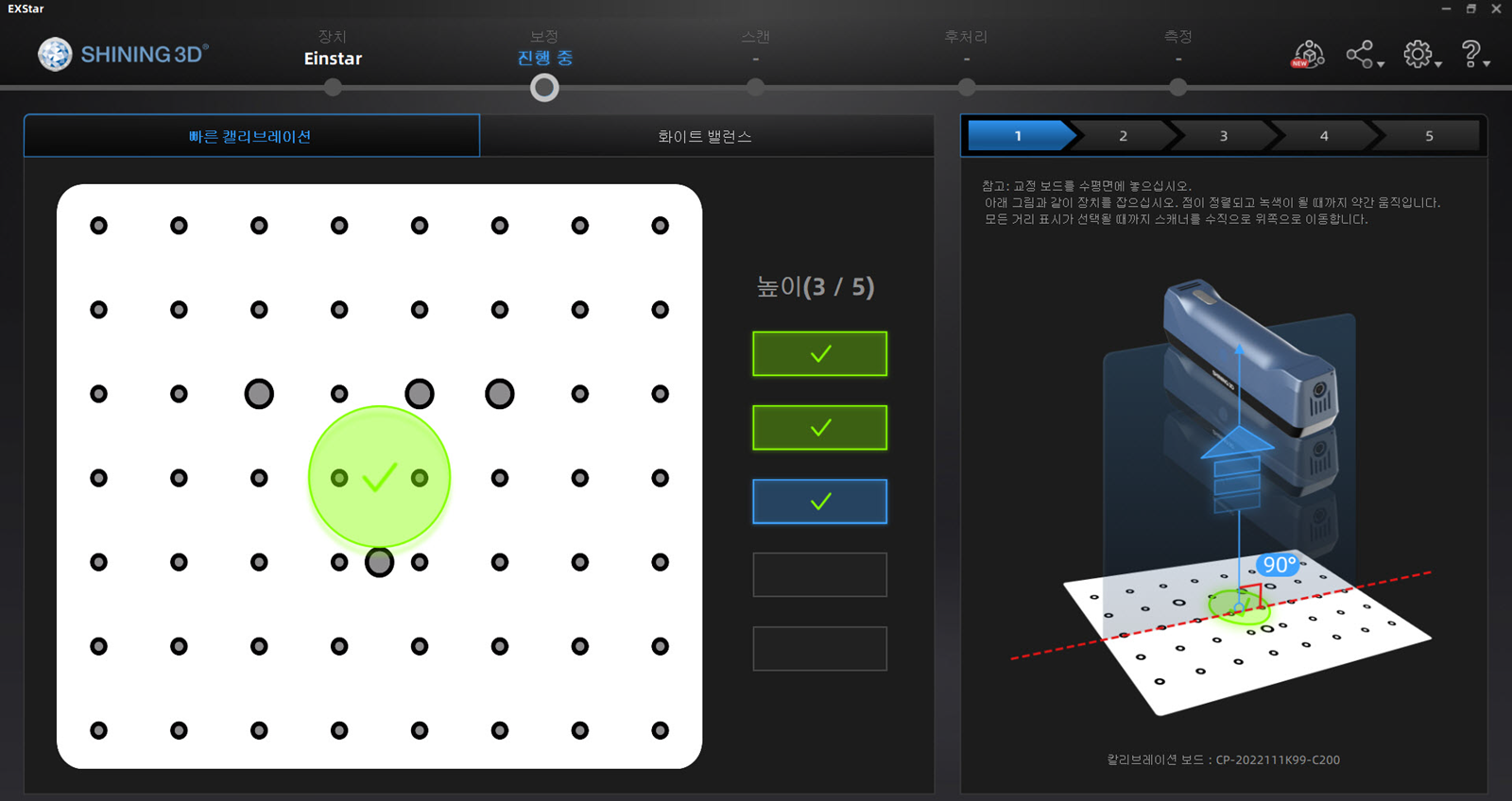
-
모든 고도 지시창이 녹색으로 변하기 직전까지 장비를 계속 옮깁니다.
-
스캐너를 다음의 위치에 배치하고 스텝 3과 스텝 5를 반복합니다.
-
보정 결과를 체크합니다.
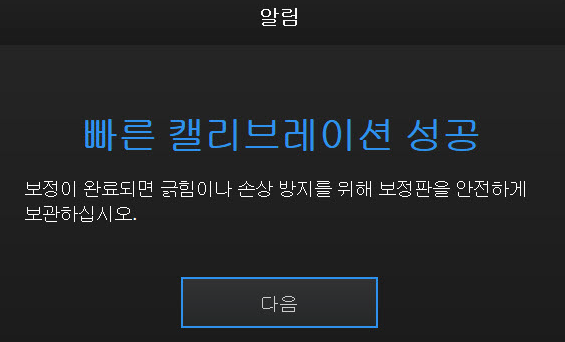
비고
-
만약 보정이 실패하면 스텝1부터 다시 시도해 보십시오.
-
사용자가 여전히 원하는 결과를 얻지 못한다면 장비의 공급 업체나 저희의 서포트팀에 연락을 주십시오.
백색 밸런스¶
스텝¶
-
보정판을 수평으로 배치하여 그의 뒷면(희색면)이 위를 향합니다.
-
스캐너 정면을 보정판의 중심 위치에 맞춥니다.
-
스캐너의 스캔 버튼을 눌러 보정을 시작합니다.
-
스캐너를 자동으로 사진을 찍기 직전까지 지속적으로 상하로 천천히 옮겨야 합니다. 이 때의 거리가 가장 적절합니다.
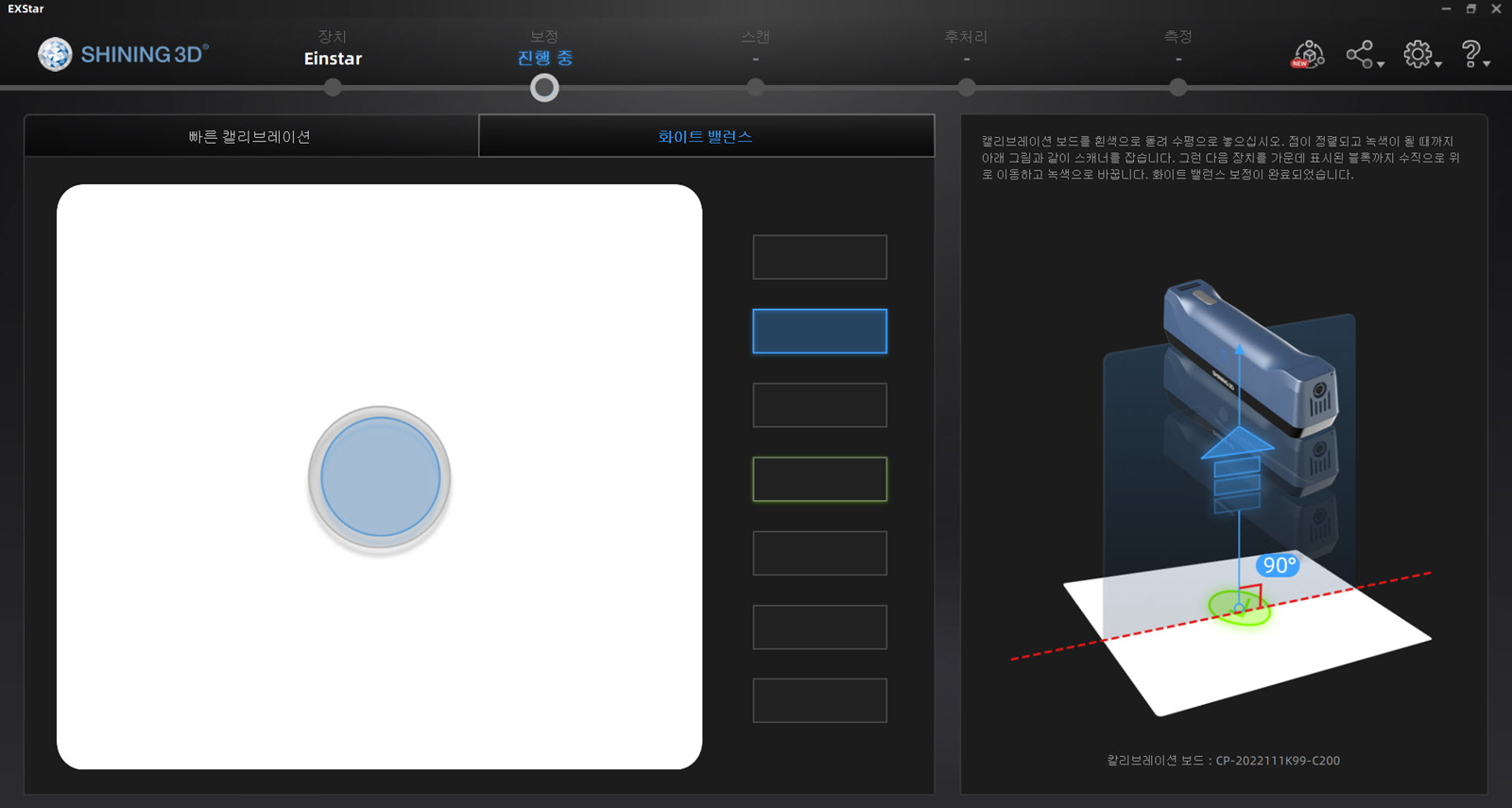
- 백색 밸런스 보정을 끝낸 후 아래 사진과 같이 팝업창에서의“다음”을 클릭하여 스캔 모드에 들어갑니다.
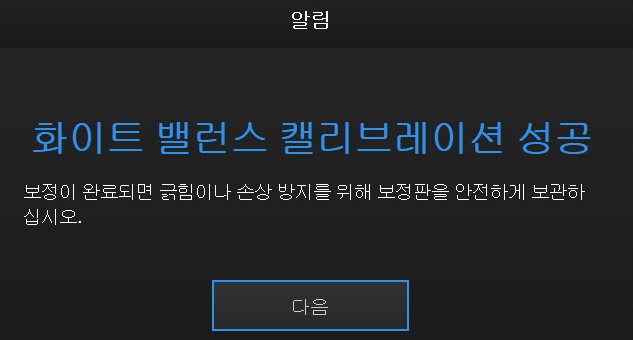
비고
-
강광에서 백색 밸런스 보정이나 스캔을 진행하지 마십시오. 이는 색차를 일으킬 수 있기 때문입니다.
-
백색 밸런스 보정이 실패하면 다시 시도해 주십시오.
-
사용자가 여전히 원하는 결과를 얻지 못한다면 장비의 공급 업체나 저희의 서포트팀에 연락을 주십시오.